Sådan slår du undertekster til på Zoom

Lær hvordan du slår undertekster til på Zoom. Zooms automatiske undertekster gør det lettere at forstå opkaldsindholdet.
Microsoft Forms er et fantastisk alternativ til Google Forms til at skabe ting som kundeundersøgelser og grundlæggende formularer . Det giver dig også mulighed for at oprette quizzer , som du kan dele med studerende, medarbejdere og praktikanter. Med det tilbyder Microsoft Forms en praktisk funktion til at lave matematikquizzer.
Hvis du er interesseret i at prøve Forms for at lave en matematikquiz, kan du se her, hvordan du kommer i gang.
Opret en ny quiz i Microsoft Forms
Besøg Microsoft Forms-webstedet , og log ind med din Microsoft-konto. Øverst på hovedskærmen skal du klikke på Ny quiz .
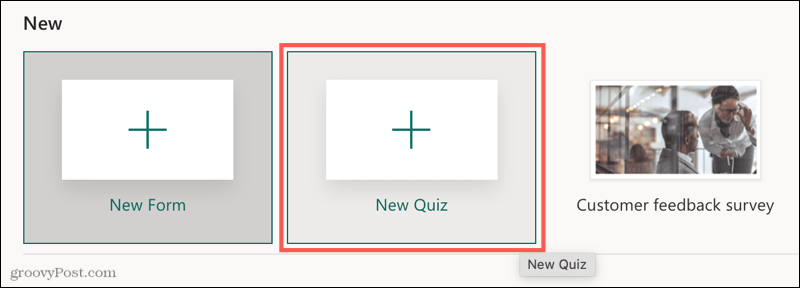
Start med at give din quiz et navn og eventuelt en beskrivelse. Så gør dig klar til at tilføje nogle matematiske spørgsmål.
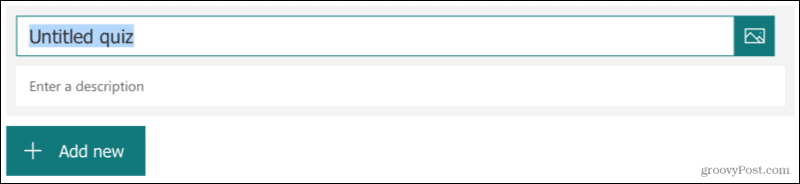
Klik på Tilføj ny for at konfigurere dit første spørgsmål.
Opret en matematikquiz i Microsoft Forms
Selvom du helt sikkert kan bruge enhver spørgsmålstype, du kan lide til din matematikquiz, tilbyder især to typer den smarte funktion, vi nævnte. Disse omfatter spørgsmålstyperne Valg og Tekst.
Du kan åbne en ligningsberegner for at indtaste dit matematiske problem og drage fordel af foreslåede svar med disse spørgsmålstyper. Sådan fungerer det ved at bruge en Choice-spørgsmålstype.
Matematik valg spørgsmål
Når du har klikket på Tilføj ny , vælg Valg . Indtast dit spørgsmål, og klik derefter på Flere indstillinger for dette spørgsmål (tre prikker) nederst til højre på spørgsmålet – vælg Matematik .
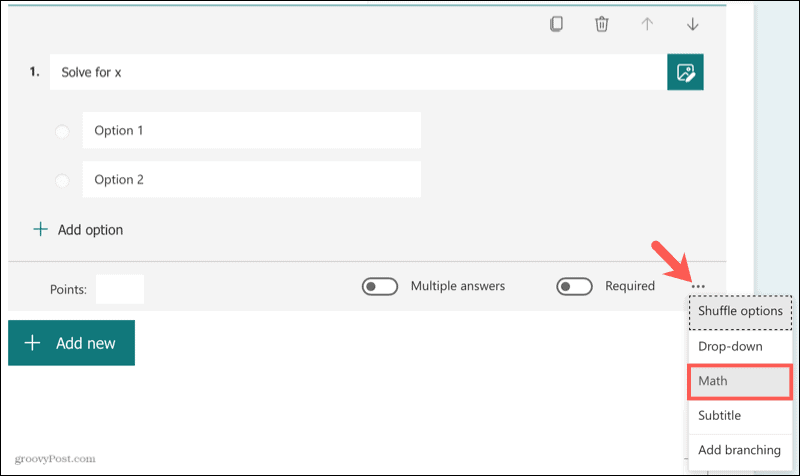
Klik inde i feltet "Indtast en ligning" for at åbne ligningsberegneren og indtaste matematisk opgave. Klik på OK , når du er færdig.
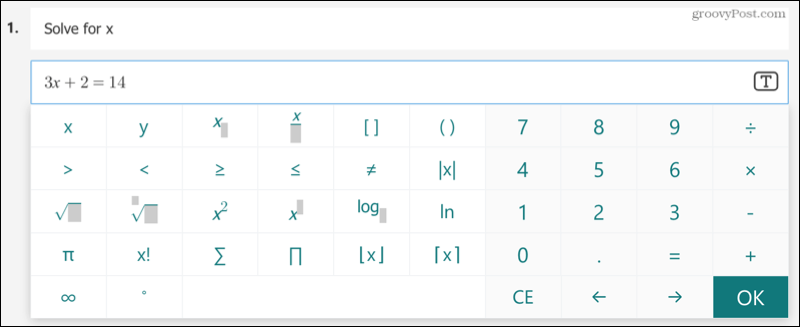
Vælg tekstikonet til højre, hvis du foretrækker at bruge tekst i stedet for ligningsberegneren.
Du vil derefter se foreslåede svar til brug i din quiz med det rigtige svar markeret med et flueben. Du kan klikke for at indsætte dem, du ønsker, eller trykke på Tilføj alle for at bruge dem alle.
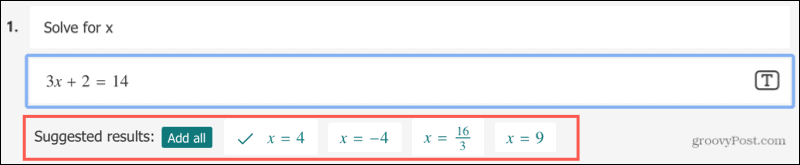
Du vil derefter se, at disse svar udfylder mulighederne for valgspørgsmålet.
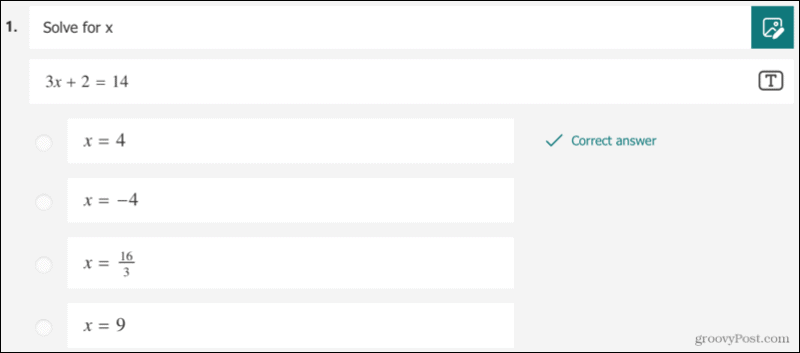
Math tekst spørgsmål
Du kan også bruge tekstspørgsmålstypen med ligningsberegneren, hvis du vil. Dette ville give respondenterne mulighed for at indtaste deres svar i stedet for at vælge et fra en liste over muligheder.
Forskellen her er, at du ikke vil se foreslåede svar. Du skriver blot det rigtige svar.
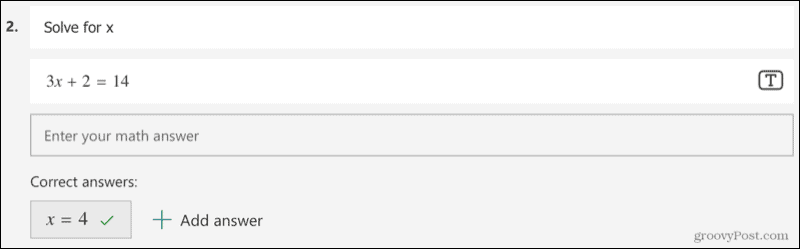
Når dine respondenter tager quizzen og klikker på boksen "Indtast dit matematiske svar", vil ligningsberegneren vise for at indsætte deres svar.
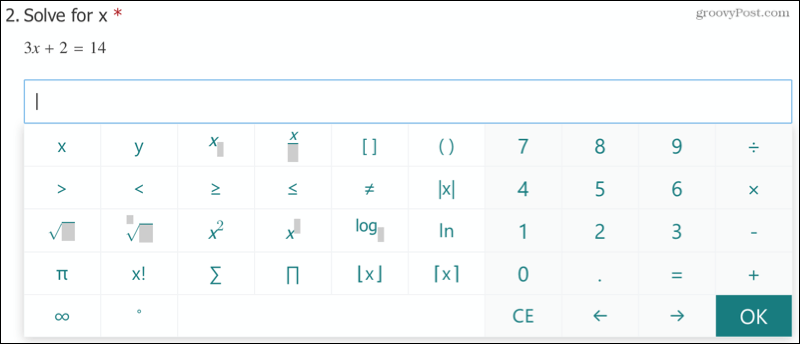
Yderligere Quiz-funktioner
Microsoft Forms giver dig yderligere funktioner til quizzer, som du kan drage fordel af til din matematikquiz.
Kræv spørgsmål : Da du opretter en quiz, vil du sandsynligvis have, at respondenterne besvarer hvert spørgsmål. Slå kontakten til påkrævet til nederst i hvert spørgsmål.
Tildel pointværdier : Du kan tildele pointværdier til dine spørgsmål for at gøre karaktergivningen nemmere. Tilføj den værdi, du ønsker, nederst til venstre i spørgsmålet.
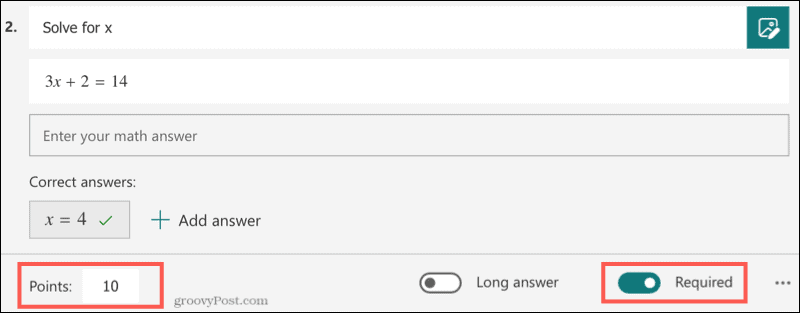
Bland Valg-svar : Når du bruger et spørgsmål af typen Valg, kan du få de mulige svar vist i en forskellig rækkefølge for hver quiz. Dette kan mindske risikoen for, at respondenterne deler rigtige svar. Klik på Flere indstillinger for dette spørgsmål (tre prikker) nederst til højre, og vælg Bland indstillinger .
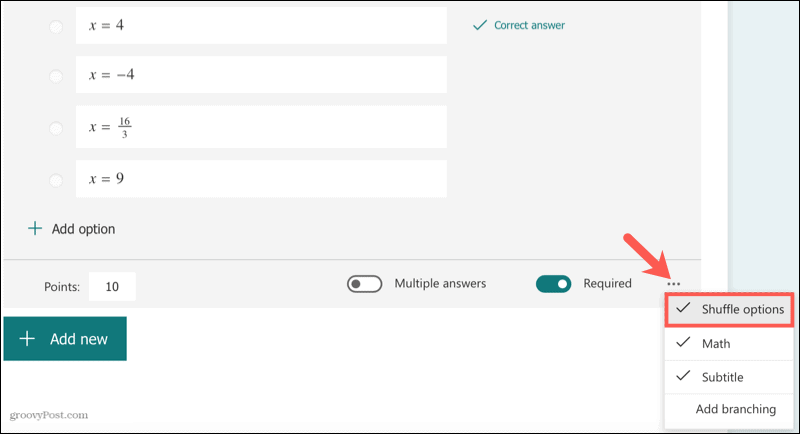
Juster flere formularindstillinger : Klik på de tre prikker øverst til højre i quizzen for at justere yderligere indstillinger. Du kan blande spørgsmålene og låse visse på plads, give respondenterne mulighed for at se resultaterne og tilpasse beskeden efter at have indsendt quizzen.
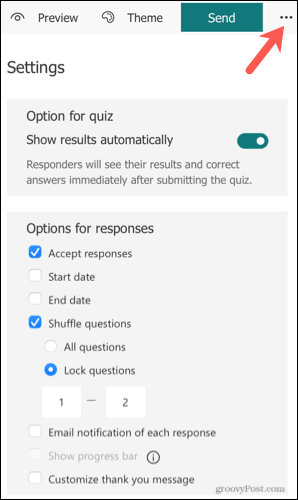
Hvis du har en Microsoft Educational-konto (EDU), har du yderligere indstillinger for, hvem der kan gennemføre quizzen, begrænse antallet af svar og registrere respondenternes navne. Besøg Microsoft Support-siden for at se disse muligheder.
Lav en matematikquiz nemt i Microsoft Forms
Microsoft Forms gør det nemt at oprette en matematikquiz. Og med ligningsberegneren kan du tilføje simple matematiske problemer som dem i denne vejledning eller mere komplekse ligninger, som dine respondenter kan løse.
Lær hvordan du slår undertekster til på Zoom. Zooms automatiske undertekster gør det lettere at forstå opkaldsindholdet.
Modtager fejludskrivningsmeddelelse på dit Windows 10-system, følg derefter rettelserne i artiklen og få din printer på sporet...
Du kan nemt besøge dine møder igen, hvis du optager dem. Sådan optager og afspiller du en Microsoft Teams-optagelse til dit næste møde.
Når du åbner en fil eller klikker på et link, vil din Android-enhed vælge en standardapp til at åbne den. Du kan nulstille dine standardapps på Android med denne vejledning.
RETTET: Entitlement.diagnostics.office.com certifikatfejl
For at finde ud af de bedste spilsider, der ikke er blokeret af skoler, skal du læse artiklen og vælge den bedste ikke-blokerede spilwebsted for skoler, gymnasier og værker
Hvis du står over for printeren i fejltilstandsproblemet på Windows 10-pc og ikke ved, hvordan du skal håndtere det, så følg disse løsninger for at løse det.
Hvis du undrede dig over, hvordan du sikkerhedskopierer din Chromebook, har vi dækket dig. Lær mere om, hvad der sikkerhedskopieres automatisk, og hvad der ikke er her
Vil du rette Xbox-appen vil ikke åbne i Windows 10, så følg rettelserne som Aktiver Xbox-appen fra Tjenester, nulstil Xbox-appen, Nulstil Xbox-apppakken og andre..
Hvis du har et Logitech-tastatur og -mus, vil du se denne proces køre. Det er ikke malware, men det er ikke en vigtig eksekverbar fil til Windows OS.
![[100% løst] Hvordan rettes meddelelsen Fejludskrivning på Windows 10? [100% løst] Hvordan rettes meddelelsen Fejludskrivning på Windows 10?](https://img2.luckytemplates.com/resources1/images2/image-9322-0408150406327.png)




![RETTET: Printer i fejltilstand [HP, Canon, Epson, Zebra & Brother] RETTET: Printer i fejltilstand [HP, Canon, Epson, Zebra & Brother]](https://img2.luckytemplates.com/resources1/images2/image-1874-0408150757336.png)

![Sådan rettes Xbox-appen vil ikke åbne i Windows 10 [HURTIG GUIDE] Sådan rettes Xbox-appen vil ikke åbne i Windows 10 [HURTIG GUIDE]](https://img2.luckytemplates.com/resources1/images2/image-7896-0408150400865.png)
